製品在庫に基づいて WooCommerce クーポン取引を作成する方法
公開: 2023-06-13
クーポンが新規顧客を引き付け、既存顧客を維持するための強力なツールとなり得ることはすでにご存知でしょう。 しかし、WooCommerce クーポン取引を使用して在庫を管理し、特定の製品の売上を増やすこともできることをご存知ですか?
製品の在庫に基づいてクーポン取引を設定することで、在庫が過剰な製品や販売の遅れている製品に対して割引を提供できます。 同時に、これは、製品が在庫切れになる前に顧客に購入を促す絶好の機会でもあります。
この記事では、製品在庫に基づいて WooCommerce クーポン取引を作成する手順を説明します。 製品在庫に特化したクーポンを作成する利点についても説明します。
製品在庫に基づいた WooCommerce クーポン取引の仕組み
良い取引が何を意味するか知っていますか?
店舗の在庫が多すぎるという理由で、お気に入りの商品がセールになっているのを見つけたとき、という人もいます。 これを購入することでお金を節約できるだけでなく、自分自身で買いだめすることもできます。 そして、それはまさに、商品の在庫に基づいたクーポン取引が賢明な買い物客に提供するものです。
製品在庫に基づくクーポン取引は、店舗オーナーが顧客に過剰在庫製品の購入を促すことを可能にする割引の一種です。 これらのクーポン取引は、供給レベルに基づいて特定の製品に割引を提供することによって機能します。
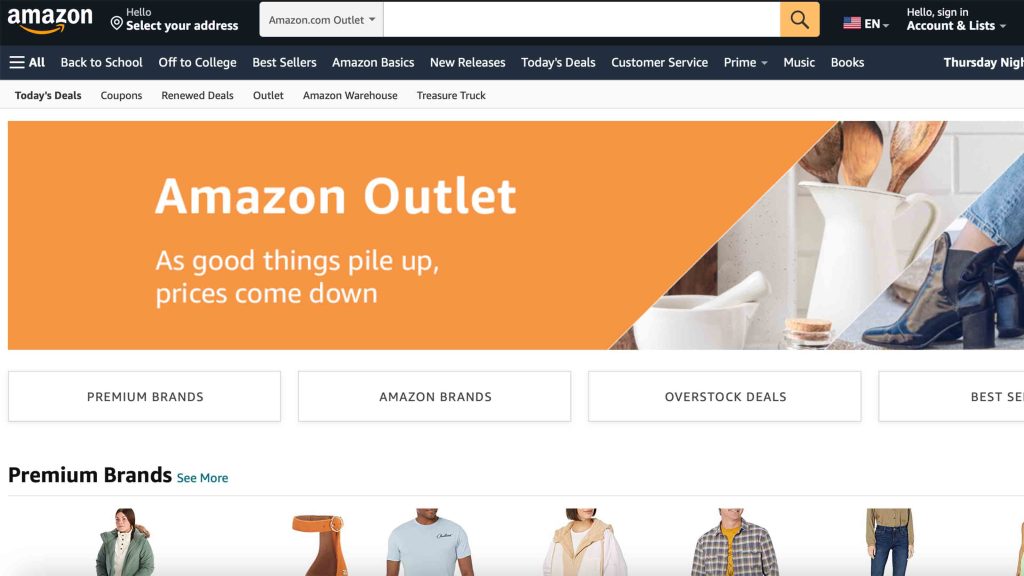
そうすることで、過剰在庫の商品を安く販売することができます。 そして、価格が下がったことにより、顧客は購入する可能性が高くなります (さらには大量に購入する可能性もあります)。
たとえば、在庫が 100 個を超える特定の製品を 40% オフで提供するクーポン取引を設定できます。 顧客がその製品をショッピング カートに追加すると、割引が自動的に適用されます。
これにより、より多くの買い物客に購入を促すことができます。 同時に、その過程で在庫の移動も増加します。 それはwin-winですよね?
商品銘柄別クーポンセールのメリット
株式固有のクーポン取引は、顧客に大きな取引を提供しながら、過剰な在庫を移動する賢い方法です。 eMarketer の調査によると、小売業者の 56% が過剰在庫がビジネスの大きな課題であると報告しています。 したがって、割引を提供することは、この懸念を軽減するための優れたアプローチとなり得ます。
同様に、顧客の 80% は、オンライン ショッピングではお得な取引を確保することが重要であると述べています。 この場合、過剰在庫の商品に超お買い得品を提供することで、お買い得品を求める欲求に訴え、購入の可能性を高めることができます。
しかし、それだけではありません。 あなたが WooCommerce ストアのオーナーである場合は、他のさまざまな理由からこの戦略を検討することをお勧めします。
- ショッピング体験を向上させます。 過剰在庫の商品に割引を提供すると、顧客はお得感を感じることができます。 これにより、全体的なエクスペリエンスが向上し、顧客としての満足度が向上します。
- ストレージスペースを解放します。 製品在庫に基づくクーポン取引は、店舗所有者がより高いレベルで在庫を管理するのに役立ちます。 これにより、過剰在庫を削減し、製品が陳腐化するリスクを軽減できます。
- カスタマイズされたマーケティング キャンペーン。 店舗オーナーは、特定の製品または製品カテゴリに対するマーケティング活動を効率化できます。 これは、それらの製品に興味のある顧客を引き付けるのに役立ち、エンゲージメント率とコンバージョン率の向上につながります。
製品在庫に基づいて WooCommerce クーポン取引を作成する方法 (3 つの簡単なステップ)
核心を理解したところで、実装について話しましょう。
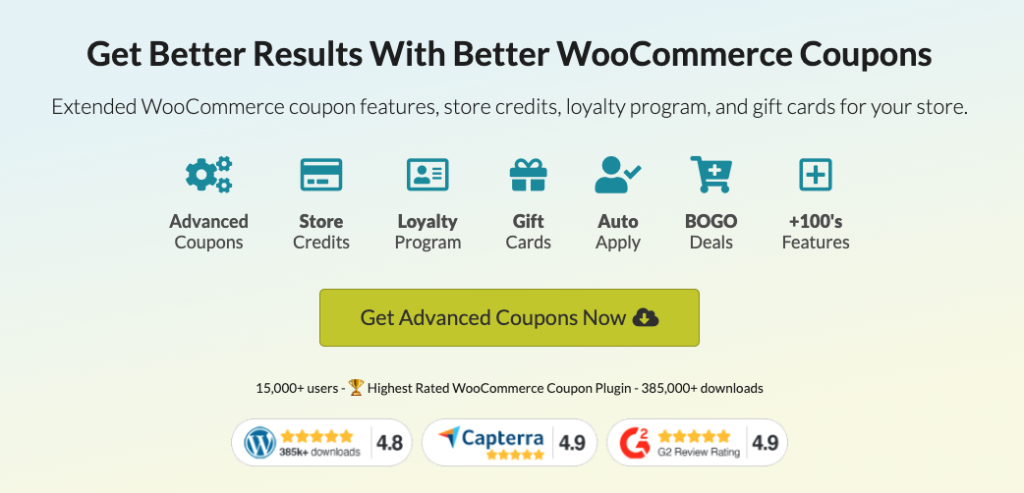
幸いなことに、Advanced Coupon Premium バージョン 3.5.4 では、特定の製品の在庫に基づいてクーポンを制限する新しいカート条件機能を使用して、在庫固有のクーポンを簡単に実装できるようになりました。
このセクションでは、アドバンス クーポンを使用してこれを設定するための 3 つの簡単な手順を説明します。
1. 新しい WooCommerce クーポン取引を作成する
開始するには、新しいクーポンを作成し、オファーを確立する必要があります。 WooCommerce ダッシュボードに移動し、 [WooCommerce] > [クーポン] > [新規追加] に移動します。
ここでは、割引タイプを選択し、金額を指定するオプションがあります。 たとえば、パーセント割引を選択した場合は、表示されるフィールドにパーセント値を入力します。

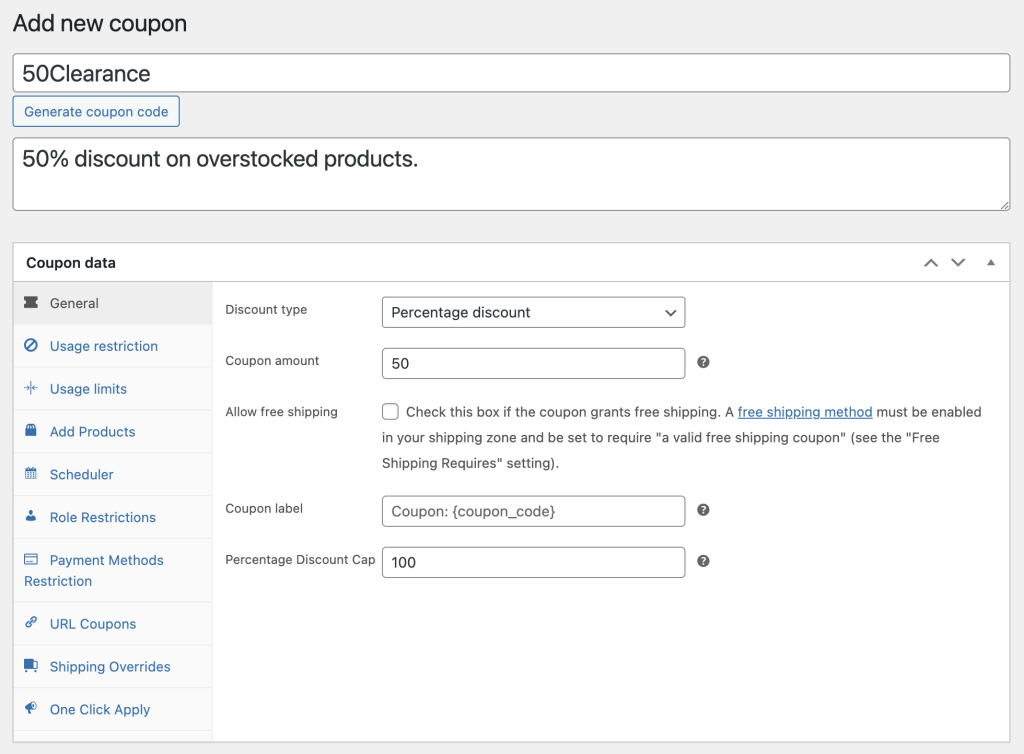
割引オファーを確立したら、有効期限を追加したり、使用制限を設定したりしてクーポン設定をカスタマイズします。 クーポン データにある他のタブを調べて、ニーズに合わせてそれぞれを調整し、より効果的なものにするだけです。
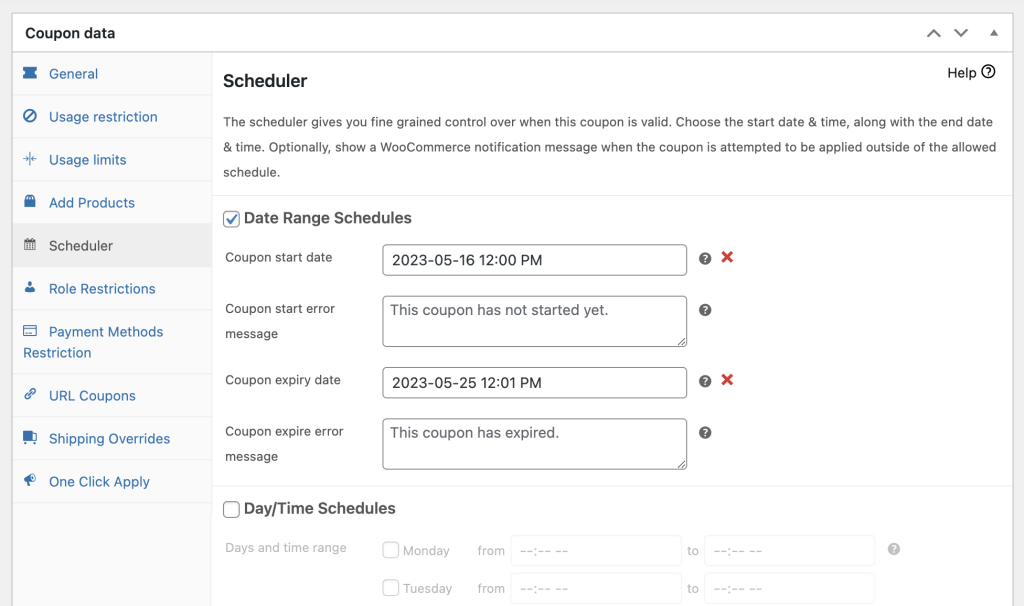
2. カートの状態を設定する
WooCommerce でクーポンを作成したら、カート条件を追加してその使用を制限し、特定の製品または顧客をターゲットにすることができます。
[カート条件] セクションでは、クーポンをさらに絞り込むためのさまざまなオプションを選択できます。 ただし、この特定のクーポンについては、クーポンを特定の製品在庫ルールに制限するため、「製品在庫がカートにあります」を選択することをお勧めします。
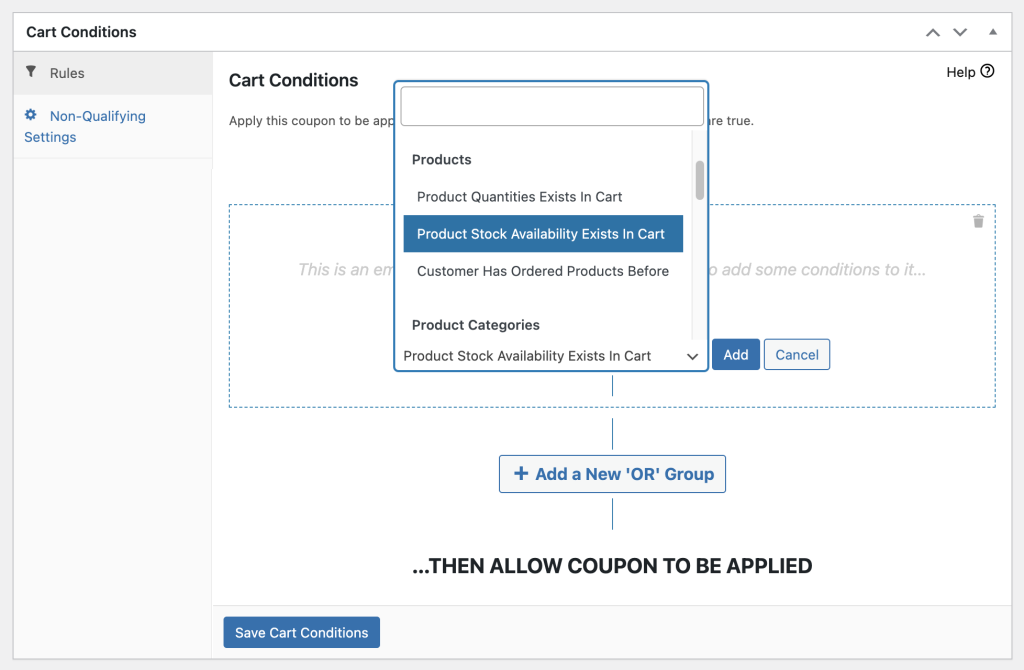
ここからは、カタログから製品を選択し、条件と組み合わせるだけです。 製品の在庫状況については、次の 3 つのオプションからお選びいただけます。
- 現在在庫がある購入可能な商品については「在庫あり」 、
- 在庫切れのため現在購入できない商品は「在庫切れ」となります。
- 「入荷待ち」とは、現在入荷待ちまたは在庫切れの商品ですが、まだ購入可能な商品を指します。
製品の在庫に基づいてクーポンを制限するには、条件を選択して「追加」をクリックするだけです。
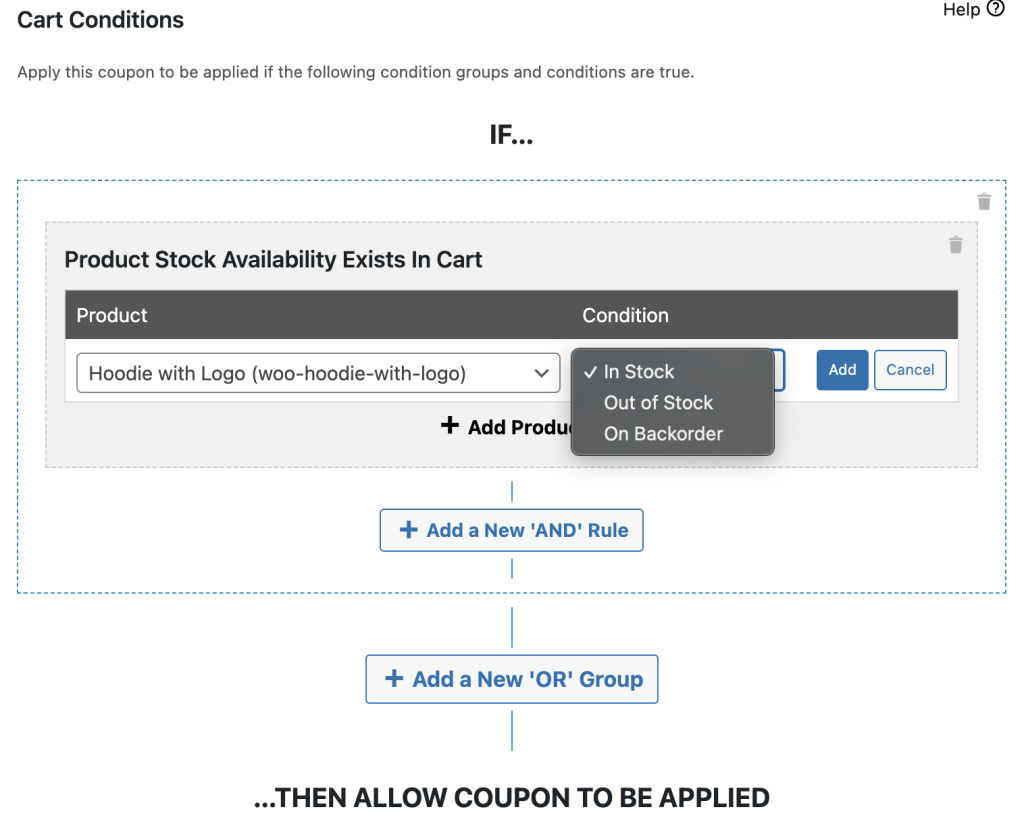
このプロセスを繰り返して、適切な条件と組み合わせることにより、必要な数の商品を制限できます。
3. 不適格な設定を構成する
顧客のカートがクーポン条件と一致しない場合、デフォルトのメッセージが表示されます。 ただし、これを好みに合わせて簡単にカスタマイズできます。
これを行うには、「不適格設定」にアクセスします。 次に、デフォルトの「クーポン条件が満たされていません」をカスタマイズしたメッセージに更新します。
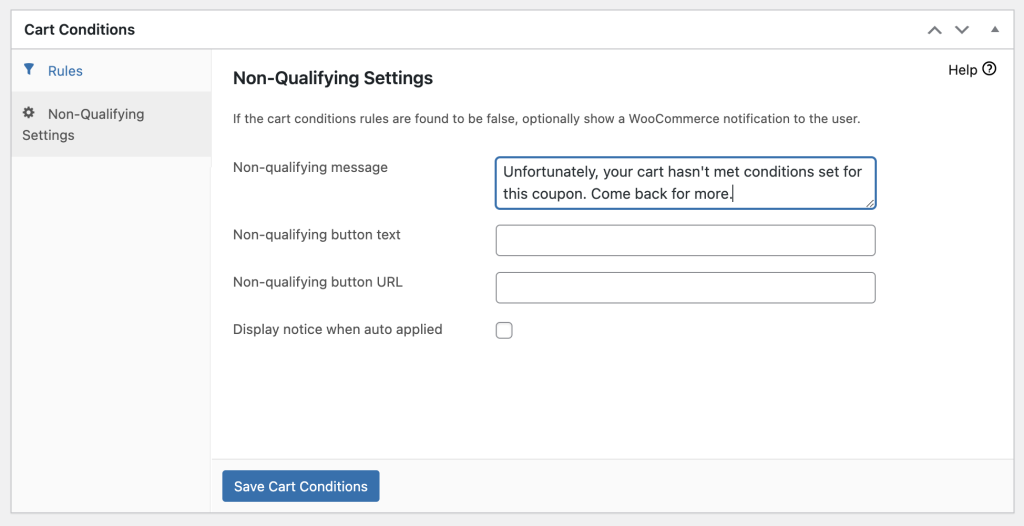
それが完了したら、「公開」をクリックしてください。
結論
買い物客に動機を与える効果的な方法の 1 つは、製品の在庫状況に基づいて割引セールを提供することです。 特定の商品の在庫がある場合にのみ適用されるクーポンを設定することで、緊迫感を生み出し、購入者に迅速な行動を促すことができます。 それに加えて、自分の在庫を移動し続けます。
このガイドでは、アドバンスト クーポンを使用して製品在庫に基づいて WooCommerce クーポン取引を作成する 3 つの手順について説明しました。
- 新しい WooCommerce クーポン取引を作成します。
- カートの状態を設定します。
- 対象外の設定を構成します。
この記事に関して何か質問はありますか? 以下のコメント欄でお知らせください。
